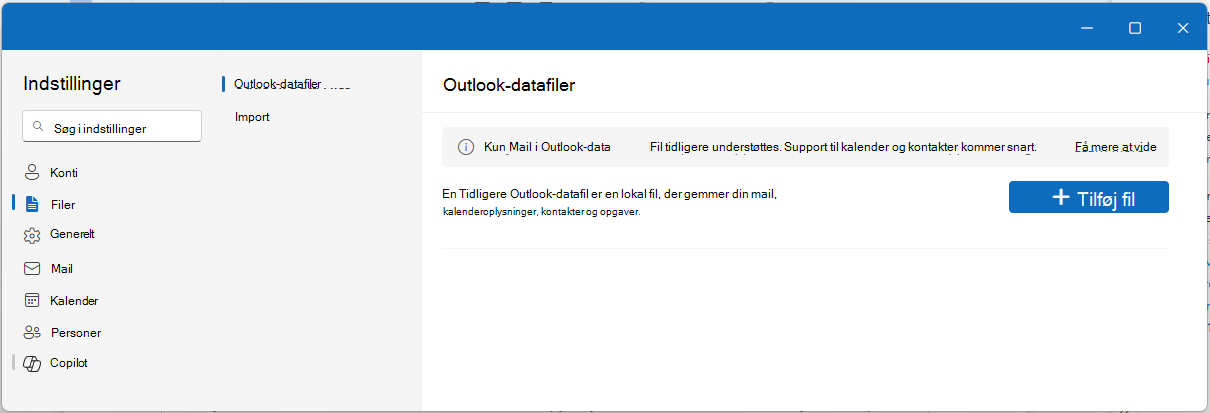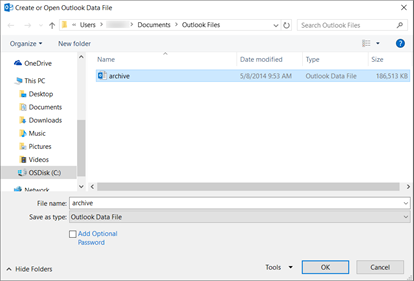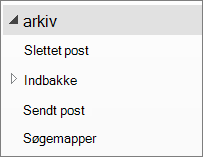Outlook-datafiler (.pst) eller filer i tabeller med personligt lager indeholder Outlook-brugermeddelelser og andre Outlook-elementer, f.eks. kontakter, aftaler, opgaver, noter og journalposter. Du kan også bruge en Outlook-datafil til at sikkerhedskopiere meddelelser eller gemme ældre elementer lokalt på computeren for at holde størrelsen på din postkasse lille.
Vi yder i øjeblikket forskellige supportniveauer for Outlook-datafiler, afhængigt af hvilken version af Outlook du bruger. Se efter Filer på båndet for at finde ud af, hvilken version af Outlook du bruger. Hvis der ikke er nogen filindstilling , bruger duny Outlook. Hvis indstillingen Filer er der, bruger du klassisk Outlook.
Understøttelse af Outlook-datafiler (.pst) iny Outlook
Du kan flytte, kopiere og slette mails og mapper i din .pst-fil. Du kan også trække og slippe mails mellem din postkasse og .pst-filer. Den seneste opdatering indeholder nu muligheden for at eksportere mails, kalendere, kontakter og opgaver fra en postkasse til en .pst-fil. Få mere at vide under: Eksportér mails, kontakter og kalenderelementer til Outlook ved hjælp af en .pst-fil.
Bemærk!: Kalender-, kontakt- og opgavedata, der er gemt i .pst-filer, er ikke tilgængelige i denne version. Fremtidige versioner afny Outlook udvider understøttelsen af .pst-filfunktioner.
Åbn en Outlook-datafil (.pst) iny Outlook
Du kan åbne .pst-filer, læse mails i .pst-filer og søge efter mails i .pst-filer.
-
Hvis du vil åbne en Outlook-datafil (.pst), skal du gå til Indstillinger > Filer > Outlook-datafiler.
-
Vælg Tilføj fil.
-
Vælg en .pst-fil, og vælg derefter Åbn.
Krav
Hvis du vil åbne .pst-filer iny Outlook, skal du være opmærksom på følgende krav:
-
Åbning af .pst-filer iny Outlookkræver, at det klassiske Outlook også er installeret. Begge versioner skal have samme arkitektur: 32-bit (x86) eller 64-bit (x64).
|
Hvis du har... |
Du har brug for... |
|
|---|---|---|
|
64-bit maskine |
64-bit klassisk Outlook og 64-bitny Outlook |
|
|
32-bit maskine |
32-bit klassisk Outlook og 32-bitny Outlook |
Vigtigt!: Før du installerer en anden version af Outlook – 32-bit (x86) eller 64-bit (x64) – skal du sørge for at fjerne den tidligere version. Få mere at vide under Vælg mellem 64-bit- eller 32-bit-versionen af Office.
Bemærk!: Den nye Outlook til Windows-app opdateres automatisk til den version, der svarer til maskinarkitekturen (64-bit eller 32-bit). Få mere at vide under Administrer opdateringer i det nye Outlook til Windows.
-
Den konto, du bruger iny Outlookskal have etMicrosoft 365abonnement.
-
Hvis dit abonnement er fra en Microsoft-konto med en tredjepartsmailadresse, f.eks Gmail eller Yahoo, skal du se Forbinde et abonnement, der er købt med en Microsoft-konto, til Outlook.
-
-
Outlook-datafiler (.pst) understøttes ikke med ARM-versionen afny Outlook.
-
Ny Outlookkan ikke være i fejlsikret tilstand eller genoprettelsestilstand.
Åbn en Outlook-datafil (.pst) i klassisk Outlook
Hvis du bruger en POP- eller IMAP-konto, gemmes alle dine Outlook-oplysninger i en Outlook-datafil, også kaldet en .pst-fil (Personal Storage Table).
Når du bruger den klassiske outlook-søgeværktøjer, søger Outlook som standard kun i den aktuelle postkasse. Alle andre Outlook-datafiler, der er gemt på din computer, bliver der ikke søgt efter, medmindre du ændrer søgeområdet til Alle postkasser.
Du har muligvis også en Outlook-datafil, hvis du bruger Autoarkiver på din Exchange server-mailkonto. Dette er en anden funktion end Arkivér-knappen i Outlook 2016. Du kan finde flere oplysninger i afsnittet Arkivér i Outlook 2016. Du kan få vist dine indstillinger for Autoarkiver og placering samt instruktioner til, hvordan du deaktiverer Autoarkiver, ved at gå til Flyt eller slet automatisk ældre elementer ved hjælp af Autoarkiver.
Åbn en Outlook-datafil i klassisk Outlook
For at Outlook kan søge i en privatmappefil efter et bestemt ord eller udtryk eller afsender, skal filen være åben i Outlook.
-
I det klassiske Outlook skal du vælge Filer > Åbn & Eksportér > Åbn Outlook-datafil.
-
Vælg den Outlook-datafil, du vil åbne.
-
Udvid det øverste niveau af Outlook-datafilen i Outlook-navigationsruden for at få vist undermapperne i filen. Klik på hver undermappe for at få vist indholdet.
-
Brug Outlooks indbyggede søgeværktøjer for at søge efter en bestemt mail.
-
Hvis du vil importere dine arkiverede elementer til din indbakke igen, skal du følge vejledningen i, hvordan du importerer en .pst-fil.
Find din .pst-fil
I Outlook 2016og nyere versioner gemmes nye Outlook-datafiler som standard på følgende placeringer:
-
Windows 10 drev:\Users\user\Documents\Outlook Files\archive.pst
I tidligere versioner af Outlook gemmes arkivfilen på følgende placeringer:
-
Windows 10 drev:\Users\user\AppData\Local\Microsoft\Outlook\archive.pst
Relaterede emner
Skifte til en anden Outlook-mailprofil
Sikkerhedskopiér, gendan eller slet elementer ved hjælp af Autoarkiver